Al utilizar Instagram, es muy posible que tengas todo tipo de problemas, tales como que el vídeo de Instagram no se reproduce, que no se actualiza el feed de Instagram, etcétera. Esta publicación te comentará cómo puedes solucionar el error de Instagram «No se pudo actualizar el feed» de Instagram y las causas por las que ocurre. (¿Te interesa hacer una presentación de diapositivas de fotos de Instagram? ¡Prueba con MiniTool MovieMaker!)
Por qué no se pudo actualizar el feed de Instagram
“Ahora mi Instagram no funciona. Me aparece el mensaje No se pudo actualizar el feed«. «El feed de Instagram no se actualiza y no me fue posible actualizar mi feed». “¿Está caído Instagram? Sigue diciendo No se pudo actualizar el feed”.
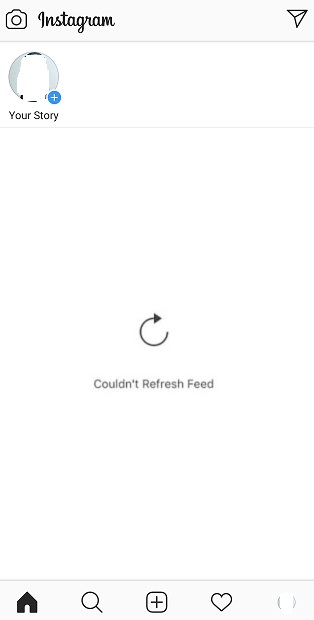
¿Te has topado con este mismo error mientras navegabas por el feed de Instagram? ¿Te gustaría saber por qué aparece este mensaje de error? Aquí lo tienes:
- Conexión de red inestable.
- La versión de tu aplicación de Instagram está desactualizada.
- Otros problemas técnicos, por ejemplo, errores de la aplicación o que Instagram se encuentre caído.
Cómo reparar no se pudo actualizar el feed de Instagram
Veamos ahora, cómo solucionar el error «no se pudo actualizar el feed» o «el feed de Instagram no se actualiza».
Cómo reparar no se pudo actualizar el feed de Instagram
- Comprobar la conexión a Internet
- Borrar las cachés
- Reiniciar tu teléfono móvil
- Actualizar Instagram
- Volver a instalar Instagram
- Informar de los problemas técnicos en Instagram
Método 1. Comprobar la conexión a Internet
En primer lugar, tienes que comprobar la conexión a Internet de tu teléfono y reiniciar la conexión a Internet. En caso de que el feed de Instagram todavía no se actualice, prueba a conectarte a Wi-Fi en vez de utilizar tus datos móviles.
Método 2. Borrar las cachés
Otro método para reparar «Instagram no pudo actualizar el feed» es borrar los datos en caché. Este es el método que más se utiliza cuando nos encontramos con problemas tales como «El vídeo de Facebook no se reproduce» o «el vídeo de Instagram no se puede reproducir» y así progresivamente.
Aquí tienes cómo borrar cachés:
- Ve a los Ajustes > Aplicaciones.
- Busca la app de Instagram y haz sobre la misma.
- Haz clic sobre el Almacenamiento y podrás borrar las cachés y las cookies tocando sobre el botón Caché
- Vuelve a abrir la aplicación de Instagram.
Método 3. Reiniciar tu teléfono móvil
El tercer método es reiniciar su teléfono móvil. Aquí te decimos cómo hacerlo:
Para los usuarios de iPhone:
- Presiona y mantén presionado el botón lateral y cualquier botón de volumen hasta que se muestre el control deslizante.
- Arrastra el control deslizante para que se apague tu teléfono celular.
- Mantén presionado el botón del lateral para que se encienda tu teléfono móvil.
Para los usuarios de móviles Android:
- Presiona el botón de encendido hasta que se muestre la opción de Reiniciar.
- Toca sobre la opción Reiniciar para que se inicie tu teléfono móvil.
Método 4. Actualizar Instagram
Puede ser que la versión obsoleta de Instagram puede causar que Instagram no se actualice. Para solucionar este error de Instagram, puedes probar a actualizar la aplicación de Instagram. Aquí te decimos cómo hacerlo:
- Abrir Google Play.
- Encontrar la aplicación de Instagram y elegir la opción de Actualizar.
- Cuando termine la instalación, abre Instagram y comprueba si el problema ha sido resuelto o no.
Método 5. Volver a instalar Instagram
En caso de que los métodos anteriores no funcionen, puedes volver a instalar la aplicación de Instagram. Primero, desinstala Instagram. Después, busca la aplicación de Instagram ya sea en Apple Store o en Google Play. Por último, descárgala e instálala en el teléfono móvil.
Método 6. Informar de los problemas técnicos en Instagram
Si ya has probado los métodos anteriores y descubres que no hay manera de solucionar el problema, puedes informar del error en Instagram. Sigue los pasos que aparecen a continuación:
- Ve al perfil y toca el botón del menú.
- Haz clic sobre los Ajustes y luego ve a Ayuda > Informar de un problema.
- Después, sigue la guía para continuar.
Leer más: ¿La música de Instagram no funciona? – 7 consejos rápidos para solucionarlo
Conclusión
En este artículo, hemos cubierto todas las soluciones para solucionar el problema «no se pudo actualizar el feed de Instagram». Si tienes cualquier buena idea sobre este artículo, ¡compártela en la sección de comentarios que tienes a continuación!


Comentarios del usuario :